この記事では「フレームバッファ」を使って画面を手ブレ風に揺らす方法を解説します!
今回紹介する方法は様々なシーンに後から手ブレをかけれるので便利ですよ!
MAD以外に文字PV等情報量を増やすためにも使えますのでぜひマスターしましょう!
[ad01]
やり方を解説!
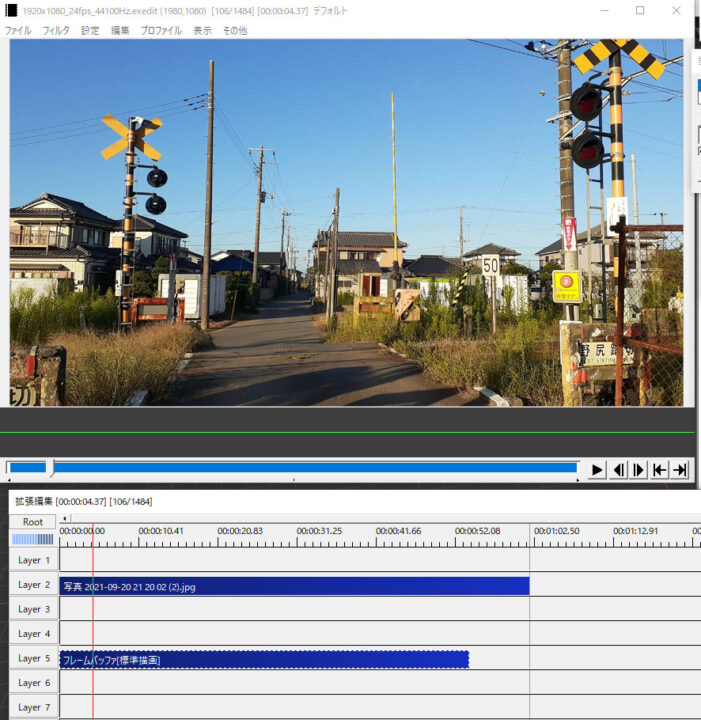
まずフレームバッファを追加します。
画面全体を揺らしたいのでフレームバッファを揺らしていきます。
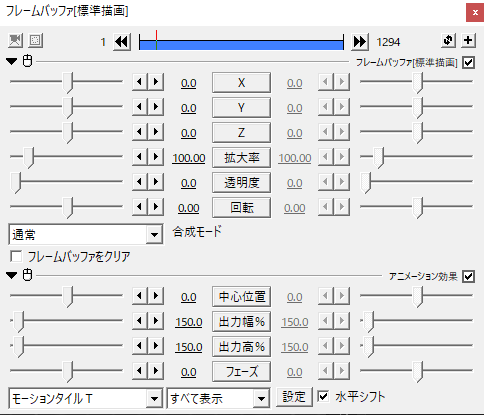
フレームバッファに「モーションタイル」を追加します。
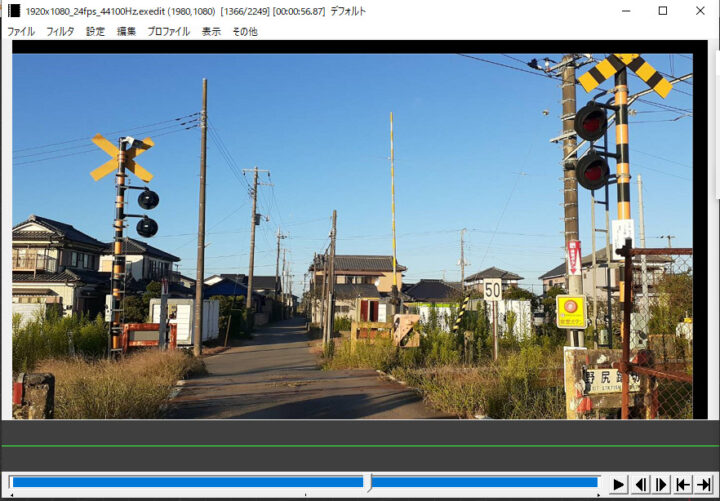
フレームバッファを動かすと画面が見切れてしまい違和感が発生してしまいます。
これを防ぐために「モーションタイル」を追加してます。
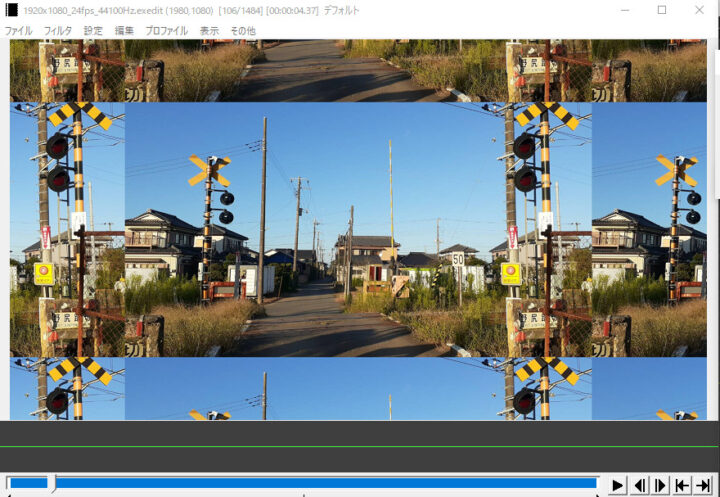
画面に何の変化もないと思いますが、フレームバッファを縮小するとこうなっています。
フレームバッファがたくさん配置されていますので、フレームバッファを動かしても見切れてしまうことはありません。
[ad01]
しかし、モーションタイルの境目がクッキリしすぎなのでまだ違和感があります。
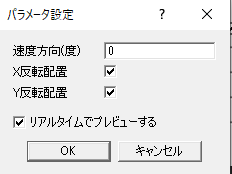
「設定」を開き、「反転配置」にどっちもチェックを入れます。
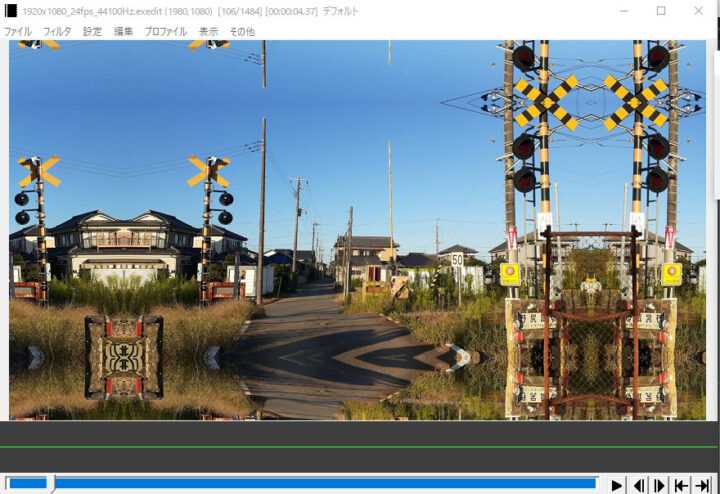
すると周りの画面が上下左右反転しました。
今は縮小しているので違和感がすごいですが、実際そこまで大きく揺らさないので見切れても違和感を感じなくなります。
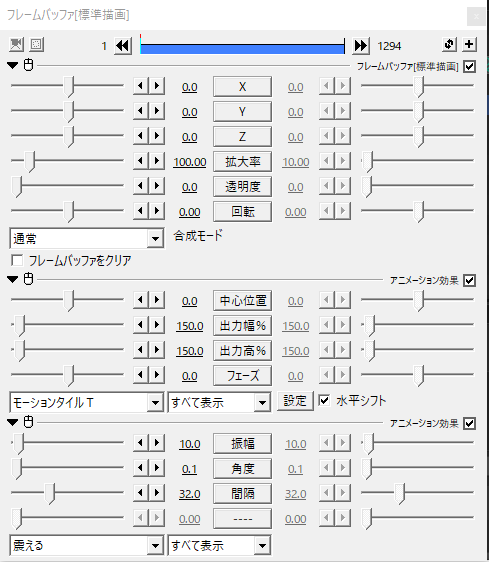
そしたらさっきのフレームバッファに「震える」を追加し揺らします。
30FPSの動画では、パラメータは上から順に10,0.1,32位がいいと思います。(下の動画のようになります)
自分で作った割に揺れる速さが早すぎると思ったので「間隔」は40~50でもいいかもです。
ここはお好みで調整してください!
これで完成です!
良い感じにフィルターをかけてみました。
一度作ってしまえば使いまわしできるので「エイリアス保存」しておきましょう!
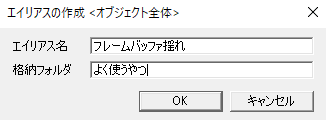
使いたいときにすぐ出せるので便利ですよ!
[ad01]
いかがでしたか?

この記事では画面を手ブレ風に揺らす方法を解説しました!
Avitulに限らずAEでも使える方法ですのでぜひマスターしましょう!
ハチャメチャによく使うので「エイリアス保存」しておきましょう!
え?ほかの解説も見たいって?
そんな方のために、MADで使えそうな解説記事を以下にまとめておきました!(随時更新中です)

一個くらいは役に立つと思うので興味がある人はぜひ~
それでは!










コメント